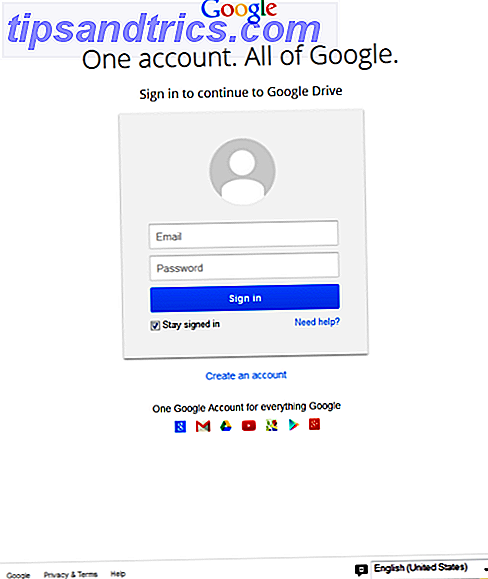Google Assistant is hard op weg om een van de meest waardevolle en nuttige persoonlijke assistent-services te worden die momenteel beschikbaar zijn voor Android-gebruikers. De recente toevoeging van Google Assistant Routines draagt alleen maar bij aan dat nut.
De volgende nieuwe routines zijn nu beschikbaar in uw mobiele app voor Google Assistent:
- Goedemorgen
- bedtijd
- Van huis weggaan
- ik ben thuis
- Woon-werkverkeer
- Woon-werkverkeer
Dit zijn vaste routines. U kunt ze niet toevoegen of verwijderen, maar u kunt ze allemaal aanpassen zodat ze meerdere acties tegelijkertijd uitvoeren wanneer u de triggerzin zegt (ook aanpasbaar).
In dit artikel bekijken we hoe u Google-assistentieroutines kunt instellen en hoe vier eenvoudige routines uw dagelijkse leven kunnen automatiseren.
Hoe Google Assistant Routines te configureren
Toegang tot Google Assistant Routines is eenvoudig. Klik op het blauwe pictogram in de rechterbovenhoek van Google Assistent.
Klik vervolgens op Instellingen .
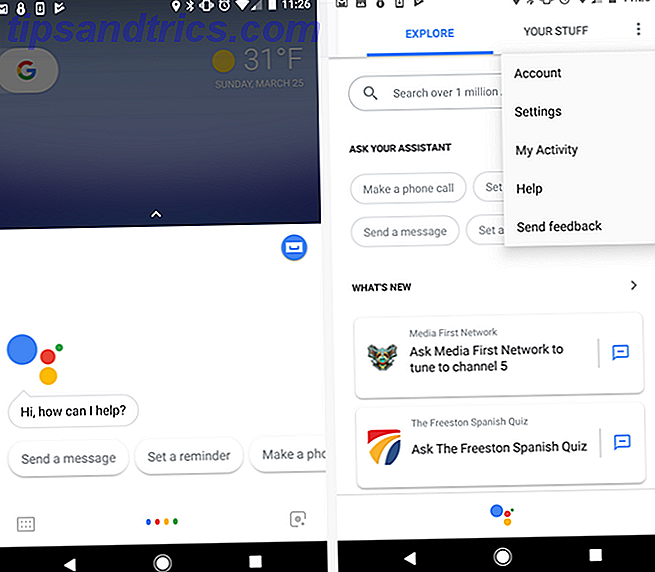
Klik in het menu Instellingen op Routines .
Hier ziet u alle beschikbare routines. Er was slechts één routine beschikbaar toen Google deze functie voor het eerst lanceerde, dus het lijkt erop dat ze de lijst langzaam uitbreiden. Hopelijk kunnen gebruikers op een gegeven moment hun eigen routines aan de lijst toevoegen.
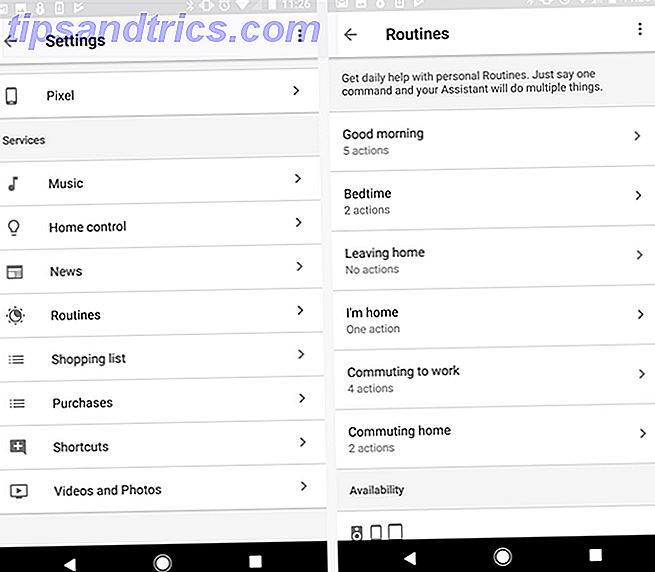
U kunt elke routine openen om ze aan te passen.
Laten we elk van deze vier hoofdroutines van naderbij bekijken.
1. Goedemorgen
Denk aan alle dingen die je 's morgens doet. Misschien pak je je telefoon en schakel je de stille modus uit. Vervolgens bladert u door de weersvoorspelling. U bekijkt waarschijnlijk uw planning voor de ochtend.
Het is een bekend feit dat productieve mensen een goede ochtendroutine hebben 5 Inspirerende manieren om een productieve ochtendroutine in te stellen 5 inspirerende manieren om een productieve ochtendroutine in te stellen Een ochtendroutine kan u helpen de dag goed te beginnen. Deze apps en sites zullen je vertellen hoe je een ritueel kunt instellen waarmee je de dag op de best mogelijke manier kunt beginnen. Lees verder .
Met Google Assistent hoeft u alleen maar 'OK Google, Goedemorgen' te zeggen en kunt u de Assistent (of alle) acties laten uitvoeren.
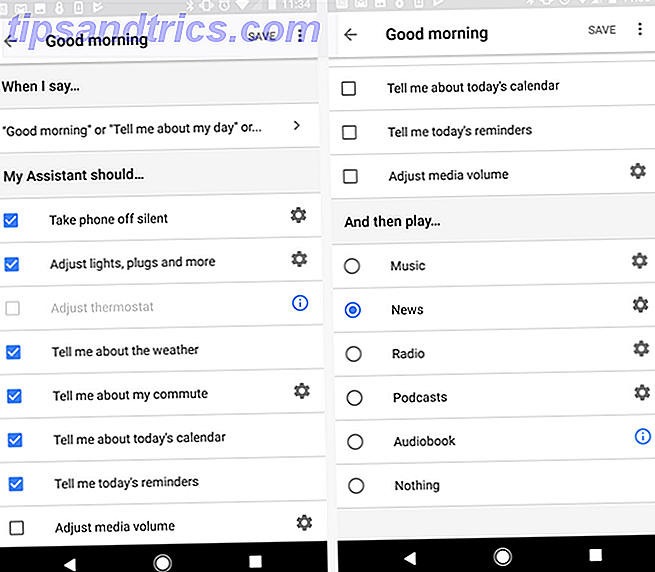
Beschikbare acties onder de Good Morning-routine zijn onder andere:
- Neem de telefoon stil
- Trigger slimme apparaten voor thuisgebruik
- Pas de thermostaat aan
- Hoor het weer
- Leer verkeersomstandigheden en geschatte tijd van uw woon-werkverkeer
- Hoor komende agenda-afspraken en herinneringen
- Pas het telefoonvolume aan (naar uw vooraf ingestelde ochtendinstelling)
- Speel muziek, nieuws, radio of een podcast
De audiodiensten zoals muziek en radio hebben toegang tot de standaardservices die u op uw telefoon hebt geïnstalleerd. U kunt deze wijzigen door op het tandwielpictogram naast elke actie te klikken.
2. Woon-werkverkeer
Een deel van je ochtendroutine kunnen dingen zijn die je normaal gesproken op weg naar je werk doet, zoals luisteren naar het weerbericht of je favoriete podcast afspelen.
Als u zegt "OK Google, laten we aan het werk gaan", worden alle acties die u hebt geconfigureerd om onder deze routine te worden uitgevoerd, de een na de ander geactiveerd.
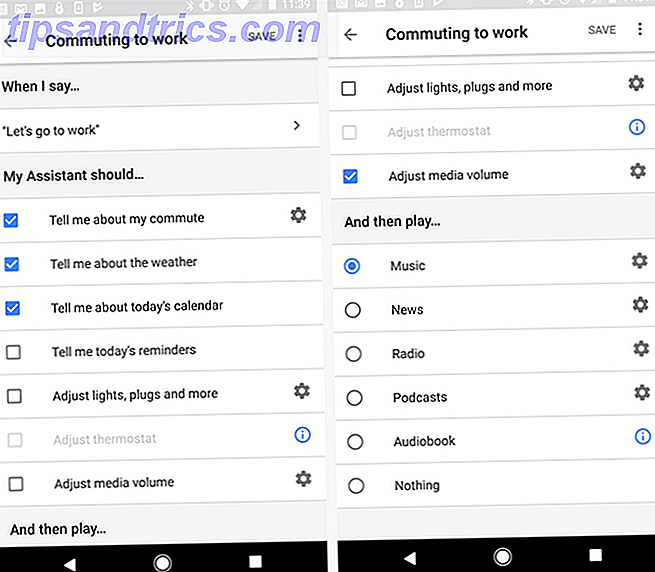
Beschikbare acties onder de commuting to work-routine omvatten:
- Horen woon-werkomstandigheden
- Luister naar het weer
- Luister naar je agenda of herinneringen
- Trigger slimme apparaten voor thuisgebruik
- Pas de thermostaat aan
- Pas het telefoonvolume aan (naar uw vooraf ingestelde pendelingsinstelling)
- Speel op het einde muziek, nieuws, radio of een podcast af
Beschikbare acties onder de woon-werkomgeving van woon-werkverkeer omvatten:
- Horen woon-werkomstandigheden
- Verzend of luister naar teksten
- Uitgezonden u bent op weg naar huis naar Google Home-apparaten
- Trigger slimme apparaten voor thuisgebruik
- Pas de thermostaat aan
- Pas het telefoonvolume aan (naar uw vooraf ingestelde pendelingsinstelling)
- Speel op het einde muziek, nieuws, radio of een podcast af
Denk maar aan al het gedoe met je telefoon die je momenteel doet in de ochtend of bij het verlaten van je werk. U kunt zitten en het weer bekijken, vervolgens uw favoriete Spotify-kanaal starten en het volume aanpassen. Dit voorkomt dat u meteen weggaat. Bespaar een paar minuten en laat Google Assistant al deze taken voor u uitvoeren terwijl u de oprijlaan verlaat.
Als je podcasts nodig hebt voor je woon-werkverkeer, lees dan Kayla's lijst met podcasts voor pendelaars. 12 Podcasts Gegarandeerd om je woon-werkverkeer gemakkelijker te maken 12 Podcasts Gegarandeerd om je woon-werk beter te maken Woon-werkverkeer kan saai en frustrerend zijn, maar velen van ons doen dat het elke dag. Gelukkig kunnen podcasts je woon-werkverkeer leuker maken. Lees verder .
3. Vertrek of thuiskomen
Er is een ander moment waarop je veel tijd verspilt aan het aanpassen van dingen die je leuk vindt. Dat is wanneer je het huis verlaat, of wanneer je thuiskomt.
Je past de thermostaat aan om energie te besparen, het volume van je telefoon lager in te stellen, zodat het niet interfereert met de tijd voor het gezin, of misschien heb je de gewoonte om te schreeuwen: "Ik ben thuis!"
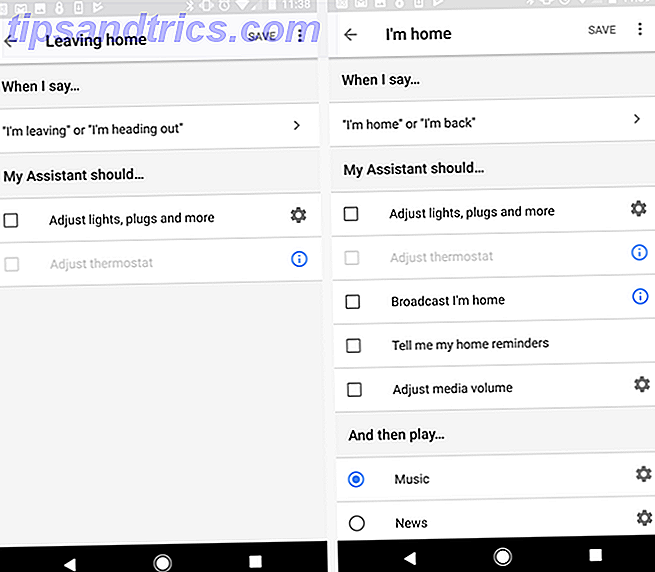
Wanneer je Google Assistent zegt "Ik ga weg" of "Ik ga naar buiten", kun je automatisch Smart Home-apparaten bedienen of de thermostaat aanpassen. Beschikbare acties onder de I'm home- routine (als je zegt "Ik ben thuis" of "Ik ben terug") omvatten:
- Trigger slimme apparaten voor thuisgebruik
- Pas de thermostaat aan
- Pas het telefoonvolume aan (naar uw vooraf ingestelde pendelingsinstelling)
- Verzend via Google Home dat je thuis bent
- Hoor uw "thuisherinneringen"
- Speel op het einde muziek, nieuws, radio of een podcast af
Ja, Google Assistent kan zelfs melden dat je thuis bent via al je Google Home-apparaten!
Moet u Google Home kopen? We hebben Google Home beoordeeld Google Home Review Google Home Review Google Home is een persoonlijke assistent slimme luidspreker en komt van een bedrijf dat letterlijk alles weet. Het $ 130 Google-apparaat beantwoordt vragen, beheert je slimme huis en speelt muziek af. Moet je er een kopen? Lees Meer en aanbevolen dat je zou moeten. Als u besluit er een te kopen, moet u onze Google Home-installatiegids gebruiken Hoe uw Google Home instellen en gebruiken Hoe uw Google Home instellen en gebruiken U hebt zojuist een nieuwe Google Home gekocht? Hier is een stapsgewijze handleiding voor alles wat u moet weten om het perfect in te stellen en te laten werken! Lees meer om het precies goed te laten werken.
4. Naar bed gaan
Wanneer u naar bed gaat, zijn er veel dingen die u waarschijnlijk doet en u denkt er niet eens aan. Misschien luister je een tijdje naar wat muziek of rustgevende geluiden. U hebt waarschijnlijk het alarm van uw telefoon ingesteld. Veel mensen weigeren de thermostaat om de stookkosten te verlagen.
Met Google Assistent bent u ook voor het slapengaan gedekt.
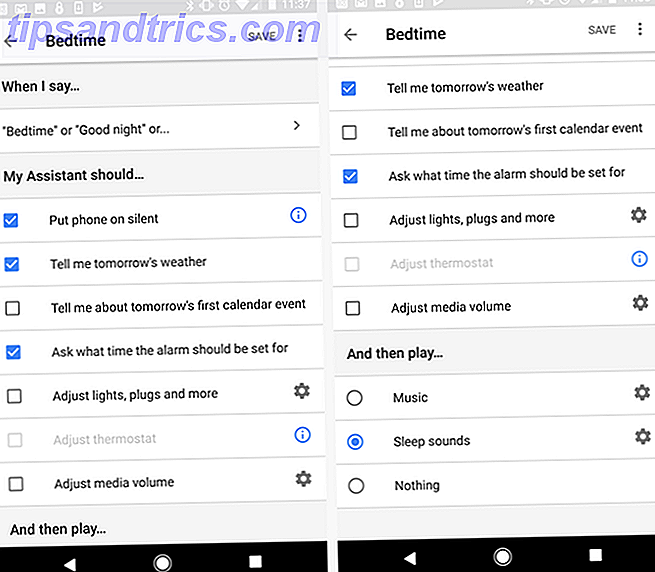
Beschikbare acties onder de Bedtime- routine zijn onder meer:
- Trigger slimme apparaten voor thuisgebruik
- Pas de thermostaat aan
- Zet de telefoon stil
- Hoor het weer van morgen
- Hoor het eerste kalenderevenement van morgen
- Stel uw alarm in
- Pas het volume van uw telefoon aan
- Speel uiteindelijk muziek of je standaard "slaapgeluiden" af
Als je 's nachts uitgeput bent, is het geweldig om gewoon' OK Google, goede nacht 'te zeggen en alles voor je te regelen. Je hoeft alleen maar je ogen te sluiten en een beetje broodnodige slaap te krijgen.
Slimme gadgets kunnen u helpen om beter te slapen 6 slimme gadgets om u te helpen beter te slapen 6 slimme gadgets om u te helpen beter te slapen Een goede nachtrust is nooit een goede manier om een dag te beginnen. Gelukkig zijn er tal van thuisgadgets die je kunnen helpen een goede nachtrust te krijgen. Lees meer en nu voegt de Google-assistent zich bij de lijst met technologie om uw rust te verbeteren.
Standaardinstellingen configureren voor Google Assistent
Als je de Google Assistent nog niet eerder hebt gebruikt, vergeet dan niet om naar Instellingen te gaan en al je standaardinstellingen te configureren. Op deze manier weet je wat de muziek is die je leuk vindt als je de Google Assistent vertelt dat hij 'muziek moet afspelen'.
Ook voor "stuur een sms" om te werken onder de pendelen van werkroutine, moet u het nummer intypen voor tekst en het bericht om te verzenden.
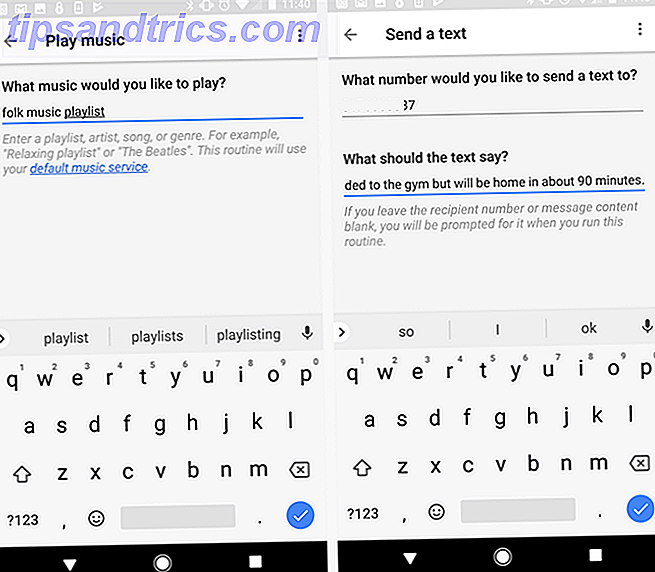
U moet ook controleren of al uw smart home-apparaten zijn geïntegreerd met de Google-assistent. U kunt dit openen via Instellingen en vervolgens naar Home Control gaan .
Klik in het Home Control-scherm op het blauwe plus- pictogram om een nieuw apparaat toe te voegen. Selecteer uw apparaat in de lijst met compatibele smart home-hardware en doorloop de authenticatieprocedure.
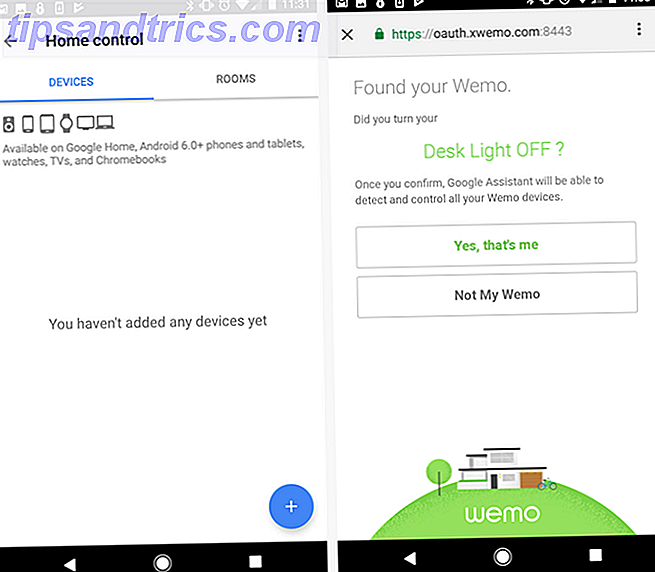
U hoeft dit slechts één keer te doen. Zodra al uw smart home-apparaten zijn geïntegreerd met de Google Assistent, kunt u ze zo vaak als u wilt met uw stem bedienen.
Is Google Assistant iets voor jou?
Veel mensen denken dat ze geen praktisch nut kunnen vinden voor stembesturing. Het kost even tijd om te wennen aan het praten met je telefoon. Maar na slechts een paar dagen gebruik van Google Assistant-routines, zult u zich afvragen hoe u ooit zonder hebt kunnen opschieten.
Als u eenmaal bekend bent met de basisfuncties, kunt u altijd terugkeren en Routines gebruiken om uw dagelijks leven te automatiseren op manieren die u nooit voor mogelijk had gehouden.
Google-assistent is ook beschikbaar voor iPhone-gebruikers en er zijn tal van redenen waarom iPhone-gebruikers het ook zouden moeten gebruiken. Als je net begint met de Google Assistent, raad ik je aan de volledige handleiding van Ben voor het gebruik van Google Assistent te lezen. Wat is Google Assistent en hoe je dit kunt gebruiken? Wat is Google Assistent en hoe te gebruiken? Google Assistent is een krachtige stemassistent voor Android en iOS. Dit is wat het kan doen en waarom u het zou moeten gaan gebruiken. Lees verder .